เมื่อคุณเปิดคอมพิวเตอร์ จะส่งเสียงบี๊บไม่รู้จบ Bios ส่งเสียงบี๊บยาวๆ ซ้ำๆ หรือส่งเสียงบี๊บยาวๆ
มันเริ่มต้นด้วยการวินิจฉัย คุณสามารถใช้เครื่องมือวินิจฉัยของพีซีได้บ่อยครั้ง หรือใช้ไบออสแทน หากทุกอย่างเรียบร้อย สัญญาณ 1 จะถูกส่งไปยังผู้พูด หากก่อนหน้านี้ ในระหว่างการทำงานปกติ คุณยังไม่ได้ยินเสียงสัญญาณใด ๆ จากลำโพง คุณจำเป็นต้องตรวจสอบว่ามีสัญญาณดังกล่าวอยู่ในยูนิตระบบหรือไม่ ในกรณีส่วนใหญ่ จะมีลักษณะดังนี้:
หากคุณได้ยินเสียงบี๊บหลายครั้ง เป็นไปได้มากว่าฮาร์ดแวร์มีข้อผิดพลาด ข้อผิดพลาดเฉพาะจะแสดงด้วยสัญญาณของลำโพงผสมกัน ทั้งนี้ขึ้นอยู่กับผู้ผลิต BIOS "และอาจแตกต่างกัน ก่อนถอดรหัสสัญญาณ คุณต้องค้นหาว่า BIOS ใดในเครื่องของคุณ เมนบอร์ด... สามารถทำได้หลายวิธี:
- ดูเอกสารประกอบสำหรับคอมพิวเตอร์ ได้แก่ คำแนะนำสำหรับเมนบอร์ด
- ดูชื่อตอนบูตหรือโดยไปที่การตั้งค่า BIOS
- เปิดฝา หน่วยระบบและอ่านชื่อชิป BIOS

เมื่อผู้ผลิตพบว่า คุณสามารถตรวจสอบการรวมกันของผู้พูดที่เผยแพร่พร้อมกับข้อมูลในตารางด้านล่าง:
เมื่อคอมพิวเตอร์บูท ควรได้ยินสัญญาณอย่างน้อยหนึ่งสัญญาณ หากไม่มีสัญญาณดังกล่าว แสดงว่าลำโพงถูกตัดการเชื่อมต่อหรือเสีย หรือเมนบอร์ดของคุณไหม้ |
|
หนึ่งสัญญาณ - มีดี เหมือนทุกอย่างหมายถึงตกลง หากภาพบนจอภาพไม่ปรากฏขึ้น ให้ตรวจสอบว่าจอภาพเชื่อมต่อกับการ์ดแสดงผลหรือไม่ (การ์ดแสดงผลกับเมนบอร์ด) เชื่อมต่อ? ถ้างั้นลองเอากระดานมา หน่วยความจำเข้าถึงโดยสุ่มวางกลับเข้าที่และรีบูต หากไม่ได้ผล ให้ทำตามแม่ใหม่ |
|
การตรวจสอบ DRAM ล้มเหลว ปัญหาหน่วยความจำ ลองตรวจสอบวิดีโอก่อน หากใช้งานได้ คุณจะเห็นข้อความแสดงข้อผิดพลาดบนหน้าจอ ตรวจสอบการ์ดแรม นำพวกเขาออกไปและนำพวกเขากลับมา ลองเปลี่ยนการ์ดแรมเป็นสล็อตที่อยู่ติดกัน ถ้าความจำดีก็ไปหาแม่ใหม่ |
|
ข้อผิดพลาดในการจดจำ DRAM โดยทั่วไปเหมือนกับ 2 เสียงบี๊บ ทำตามคำแนะนำด้านบน |
|
โดยทั่วไปเหมือนกับ 2 เสียงบี๊บ ทำตามคำแนะนำด้านบน ตัวจับเวลาอาจมีข้อบกพร่อง |
|
ข้อผิดพลาดของโปรเซสเซอร์ |
|
ข้อผิดพลาดของตัวควบคุมแป้นพิมพ์ ไมโครเซอร์กิตที่รับผิดชอบคีย์บอร์ดทำงานไม่ถูกต้อง ดูว่าแป้นพิมพ์เชื่อมต่ออยู่หรือไม่ ลองเปลี่ยนคีย์บอร์ดของคุณ หากชิปคอนโทรลเลอร์คีย์บอร์ดถอดได้ ให้ลองเปลี่ยนใหม่ ไม่มีอะไรช่วย? ติดตามคุณแม่มือใหม่! |
|
ข้อผิดพลาดของโปรเซสเซอร์ โปรเซสเซอร์ของคุณหมดไฟ เปลี่ยนโปรเซสเซอร์ หากไม่ได้ผล ให้ทำตามแม่ใหม่ |
|
การ์ดแสดงผลผิดพลาด vidyuha ของคุณถูกไฟไหม้ ลองถอดออกแล้วติดตั้งลงในสล็อตให้ถูกต้อง ไม่ลังเล? ไปสำหรับ vidyuha ใหม่ |
|
ข้อผิดพลาดของรอม ไบออสของคุณหมดไฟ ไปสำหรับไบออสใหม่ |
|
ข้อผิดพลาด SMOS ปัญหาของคุณอยู่ใน SMOS ต้องเปลี่ยนชิปทั้งหมดที่เชื่อมต่อกับ SMOS ในระยะสั้นไม่ต้องกังวลและไปหาแม่ใหม่ |
|
หน่วยความจำ CACHE ของคุณไม่เป็นระเบียบและถูกปิดใช้งานโดยคอมพิวเตอร์ แทนที่หน่วยความจำแคช |
การถอดรหัส การเยียวยา |
|
จำเป็นต้องเปลี่ยนไบออส |
|
ตัวจับเวลาไม่ทำงานกับแม่ เปลี่ยนแม่. |
|
แม่หมดสภาพแล้ว คิดว่าจะทำอย่างไร? |
|
แม่หมดสภาพแล้ว |
|
ต้องเปลี่ยนแม่ |
|
เหมือนกับสองสัญญาณใน AMI BIOS |
|
แม่หมดสาย |
|
แม่หมดสาย |
|
หน่วยความจำไม่ทำงาน |
|
เสียงบี๊บสั้นสองครั้งชุดใดชุดหนึ่งหมายความว่าหน่วยความจำชำรุด |
|
ชิปตัวใดตัวหนึ่งบนเมนบอร์ดไม่ทำงาน แม่อาจจะต้องเปลี่ยน |
|
คอมพิวเตอร์ไม่พบการ์ดแสดงผล ตรวจสอบให้แน่ใจว่าอยู่ในตำแหน่งและติดตั้งอย่างปลอดภัย ถ้าเป็นไปได้ ให้ใส่ vidyuhu ในช่องอื่น ลองเปลี่ยน vidyuhu |
|
การ์ดแสดงผลผิดพลาด แทนที่. |
|
ไมโครเซอร์กิตบนเมนบอร์ดชำรุด เปลี่ยนแม่. |
|
ตรวจสอบแป้นพิมพ์ของคุณ หากทุกอย่างลงตัว แสดงว่าเมนบอร์ดเสีย |
|
เช่นเดียวกับ 4-2-2 |
|
บอร์ดใดบอร์ดหนึ่งในคอมพิวเตอร์ไม่ทำงาน นำบอร์ดทั้งหมดออกจากพีซีแล้วใส่ทีละบอร์ดแล้วลองบู๊ตคอมพิวเตอร์ ในที่สุดคุณจะพบผู้กระทำผิด เป็นทางเลือกสุดท้าย แทนที่แม่ |
|
เปลี่ยนแม่. |
|
ดู 4-3-1 |
|
ดู 4-3-1 |
|
ข้อผิดพลาดตัวนับวันที่และเวลา ไปที่การตั้งค่าและตั้งเวลาใหม่ หากข้อผิดพลาดยังคงอยู่ ให้เปลี่ยนแบตเตอรี่ |
|
ข้อผิดพลาดของพอร์ตอนุกรม (COM) |
|
ดู 4-4-1 |
|
ข้อผิดพลาดของตัวประมวลผลร่วมทางคณิตศาสตร์ |
การถอดรหัส การเยียวยา |
|
1 สั้น |
|
2 สั้น | ข้อผิดพลาด SMOS ไปที่การตั้งค่าและติดตั้งใหม่ทั้งหมด ลองเปลี่ยนแบตเตอรี่ |
1 ยาว - 1 สั้น | ข้อผิดพลาด DRAM ตรวจสอบหน่วยความจำ |
1 ยาว - 2 สั้น | การ์ดแสดงผลผิดพลาด ตรวจสอบคุณภาพของการเชื่อมต่อการ์ดแสดงผลกับสล็อต ตรวจสอบการเชื่อมต่อของจอภาพกับการ์ดแสดงผล |
1 ยาว - สามสั้น | ข้อผิดพลาดของตัวควบคุมแป้นพิมพ์ ตรวจสอบว่าแป้นพิมพ์เชื่อมต่ออยู่หรือไม่ |
1 ยาว - 9 สั้น | ข้อผิดพลาด ROM (BIOS) |
วนรอบยาว | ติดตั้งการ์ดหน่วยความจำไม่ถูกต้อง |
วงสั้น | ข้อผิดพลาดของแหล่งจ่ายไฟ |
ผู้ใช้ที่เอาใจใส่อาจสังเกตเห็นว่าคอมพิวเตอร์ส่งเสียงเมื่อเปิดเครื่อง โดยปกติแล้ว นี่จะเป็นเสียงแหลมสั้นๆ หนึ่งครั้งจากลำโพง (อุปกรณ์บนเมนบอร์ด) แต่ในกระบวนการทำงาน อาจส่งสัญญาณอื่นๆ ด้วย อ่านเกี่ยวกับความหมายและวิธีค้นหาว่าจะทำอย่างไรกับพวกเขาในบทความนี้
ขั้นตอนแรกคือการค้นหาสิ่งที่คุณมี คุณจะพบสิ่งนี้ได้เมื่อคุณเปิดคอมพิวเตอร์ เมื่อตัวอักษรปรากฏบนพื้นหลังสีดำ มองหาตัวย่อด้านบนหรือด้านล่าง AMIหรือ รางวัล BIOS.
ได้เรียนรู้? ไปกันเลย!
เสียงบี๊บไบออส: AMI BIOS
วิธีแก้ปัญหา:ถอดโมดูลหน่วยความจำออกจากช่องเสียบ เช็ดด้วยแปรงแห้งแล้วใส่เข้าที่ หากหลังจากสตาร์ทพีซีแล้ว สัญญาณเกิดซ้ำ อาจต้องทำการทดสอบหน่วยความจำเพิ่มเติมหรือเปลี่ยนใหม่ทั้งหมด
วิธีแก้ปัญหา:ถอดโมดูลหน่วยความจำออกจากช่องเสียบ หากมีฝุ่น ให้เช็ดแถบด้วยแปรงแห้งแล้วเสียบเข้าที่ หากสัญญาณเกิดขึ้นซ้ำ คุณอาจจำเป็นต้องทดสอบหน่วยความจำเพิ่มเติมหรือเปลี่ยนใหม่ทั้งหมด
วิธีแก้ปัญหา: รีบูทพีซี และหากสัญญาณซ้ำ ให้ซ่อมแซมหรือเปลี่ยนเมนบอร์ด
วิธีแก้ปัญหา: รีบูทพีซี หากสัญญาณเกิดซ้ำ ให้เปลี่ยนโปรเซสเซอร์
วิธีแก้ปัญหา: ตรวจสอบสายเคเบิลและการเชื่อมต่อของแป้นพิมพ์กับยูนิตระบบ ตรวจสอบแป้นพิมพ์บนคอมพิวเตอร์เครื่องอื่น หากหลังจากตรวจสอบแล้ว ปรากฏว่าแป้นพิมพ์ทำงานได้ดี แสดงว่ายังคงมีตัวเลือกในการซ่อมเมนบอร์ดหรือเปลี่ยนใหม่
วิธีแก้ปัญหา: เรารีบูตและหากสัญญาณซ้ำแล้วซ้ำอีกจำเป็นต้องซ่อมแซมหรือซื้อเมนบอร์ดใหม่
วิธีแก้ปัญหา: รีบูต หากสัญญาณซ้ำหลังจากรีบูตจะต้องทำการซ่อมการ์ดเก่าหรือซื้อการ์ดจอใหม่
วิธีแก้ปัญหา
วิธีแก้ปัญหา: ล้างหน่วยความจำ CMOS หากหลังจากตั้งค่าเริ่มต้นของ BIOS สัญญาณซ้ำแล้วซ้ำอีกจำเป็นต้องเปลี่ยนโมดูลหน่วยความจำ CMOS
วิธีแก้ปัญหา
วิธีแก้ปัญหา: ตรวจสอบสายเคเบิลจากการ์ดแสดงผลไปยังจอภาพ ถ้าสายเคเบิลอยู่ในลำดับ คุณต้องถอดการ์ดวิดีโอออกจากช่องเสียบ เช็ด ถ้าจำเป็น จากฝุ่นและใส่กลับเข้าไปใหม่ หากการกระทำเหล่านี้ใช้ไม่ได้ผล คุณอาจต้องซ่อมแซมหรือซื้อการ์ดวิดีโอใหม่
แก้ไขในลักษณะเดียวกับกรณีก่อนหน้า
วิธีแก้ปัญหา: เราตรวจสอบสิ่งที่แนบมาของปลั๊กไฟกับขั้วต่อบนเมนบอร์ดเราทำความสะอาดแหล่งจ่ายไฟจากฝุ่น หากการกระทำเหล่านี้ใช้ไม่ได้ผล หากเป็นไปได้ เราจะพยายามทดสอบหน่วยจ่ายไฟบนคอมพิวเตอร์เครื่องอื่น ด้วยอาการดังกล่าวจะต้องมีการซ่อมแซมหรือซื้อหน่วยจ่ายไฟใหม่
เสียงเตือนไบออส: AWARD BIOS
วิธีแก้ปัญหา: เราตรวจสอบความน่าเชื่อถือของการยึดส่วนประกอบและสายเคเบิลเข้ากับ เมนบอร์ด PC จากนั้นตั้งค่าเริ่มต้นของ BIOS
วิธีแก้ปัญหา: ตรวจสอบปลั๊กของแหล่งจ่ายไฟไปยังขั้วต่อบนเมนบอร์ด ทำความสะอาดแหล่งจ่ายไฟจากฝุ่น หากการกระทำเหล่านี้ไม่ได้ผล หากเป็นไปได้ เราจะทดสอบหน่วยจ่ายไฟบนคอมพิวเตอร์เครื่องอื่น ด้วยอาการดังกล่าวจะต้องมีการซ่อมแซมหรือซื้อหน่วยจ่ายไฟใหม่
วิธีแก้ปัญหา: ถอดโมดูลหน่วยความจำออกจากสล็อต หากมีฝุ่น ให้เช็ดแถบด้วยแปรงแห้งแล้วเสียบเข้าที่ หากสัญญาณเกิดขึ้นซ้ำ คุณอาจจำเป็นต้องทดสอบหน่วยความจำเพิ่มเติมหรือเปลี่ยนใหม่ทั้งหมด
วิธีแก้ปัญหา
วิธีแก้ปัญหา: ถอดโมดูลหน่วยความจำออกจากสล็อต หากมีฝุ่น ให้เช็ดแถบด้วยแปรงแห้งแล้วเสียบเข้าที่ หากสัญญาณเกิดขึ้นซ้ำ คุณอาจจำเป็นต้องทดสอบหน่วยความจำเพิ่มเติมหรือเปลี่ยนใหม่ทั้งหมด
วิธีแก้ปัญหา: เราตรวจสอบสายเคเบิลจากการ์ดแสดงผลไปยังจอภาพ หากสายเคเบิลอยู่ในลำดับ ให้ถอดการ์ดวิดีโอออกจากช่องเสียบ เช็ดหากจำเป็น จากฝุ่นและใส่กลับเข้าไป หากการกระทำเหล่านี้ใช้ไม่ได้ผล คุณอาจต้องซ่อมแซมหรือซื้อการ์ดวิดีโอใหม่
วิธีแก้ปัญหา: เราตรวจสอบสายเคเบิลและการเชื่อมต่อของแป้นพิมพ์กับยูนิตระบบ เราตรวจสอบแป้นพิมพ์บนคอมพิวเตอร์เครื่องอื่น หากหลังจากตรวจสอบแล้ว ปรากฏว่าแป้นพิมพ์ทำงานได้ดี แสดงว่ายังคงมีตัวเลือกในการซ่อมเมนบอร์ดหรือเปลี่ยนใหม่
วิธีแก้ปัญหา: กระพริบไมโครเซอร์กิตหรือเปลี่ยนใหม่ทั้งหมด
วิธีแก้ปัญหา: เราตรวจสอบสิ่งที่แนบมาของปลั๊กไฟกับขั้วต่อบนเมนบอร์ดเราทำความสะอาดแหล่งจ่ายไฟจากฝุ่น หากคุณพยายามเปิดคอมพิวเตอร์ขึ้นมาใหม่ เนื่องจากการดำเนินการดังกล่าว จำเป็นต้องซ่อมแซมแหล่งจ่ายไฟ
แยกจากกัน ควรสังเกตว่า ต่อเนื่อง สัญญาณเสียงไบออส ซึ่งอาจเกิดจากแหล่งจ่ายไฟผิดพลาดหรือจากความร้อนสูงเกินไปของพีซี
ตอนนี้คุณรู้เกี่ยวกับเสียงของ BIOS และวิธีถอดรหัสแล้ว
บ่อยครั้งที่พวกเขาถามฉันว่าพวกเขาหมายถึงอะไร BIOS ส่งเสียงบี๊บเมื่อเปิดเครื่อง PC... ในบทความนี้ เราจะพิจารณาเสียงของ BIOS อย่างละเอียดยิ่งขึ้น ทั้งนี้ขึ้นอยู่กับผู้ผลิต ข้อผิดพลาดที่น่าจะเป็นไปได้มากที่สุด และวิธีแก้ไข เป็นรายการแยกต่างหากฉันจะบอกคุณ4 วิธีง่ายๆวิธีค้นหาผู้ผลิต BIOS และยังเตือน หลักการพื้นฐานทำงานกับฮาร์ดแวร์
1. BIOS เสียงบี๊บมีไว้เพื่ออะไร?
ทุกครั้งที่เปิดเครื่อง คุณจะได้ยินคอมพิวเตอร์ส่งเสียงบี๊บ บ่อยครั้งซึ่งได้ยินจากลำโพงของยูนิตระบบ หมายความว่าโปรแกรมวินิจฉัยการทดสอบตัวเองของ POST ได้ทำการทดสอบเสร็จเรียบร้อยแล้วและไม่พบความผิดปกติใดๆ จากนั้นดาวน์โหลดการติดตั้ง ระบบปฏิบัติการ.
หากคอมพิวเตอร์ของคุณไม่มีลำโพงระบบ คุณจะไม่ได้ยินเสียงใดๆ นี่ไม่ใช่ตัวบ่งชี้ข้อผิดพลาด เพียงแต่ผู้ผลิตอุปกรณ์ของคุณตัดสินใจประหยัดเงินบางส่วน
บ่อยครั้งที่ฉันสังเกตเห็นสถานการณ์นี้กับแล็ปท็อปและสถานี DNS (ตอนนี้พวกเขาเปิดตัวผลิตภัณฑ์ภายใต้แบรนด์ DEXP) "ภัยคุกคามของการขาดพลวัตคืออะไร?" - คุณถาม. ดูเหมือนว่านี่จะเป็นเรื่องเล็กน้อย และคอมพิวเตอร์ก็ทำงานได้ดีหากไม่มีมัน แต่ถ้าไม่สามารถเริ่มต้นการ์ดแสดงผลจะไม่สามารถระบุและแก้ไขปัญหาได้
หากตรวจพบปัญหา คอมพิวเตอร์จะส่งสัญญาณเสียงที่สอดคล้องกัน - ลำดับยาวหรือ เสียงแหลมสั้น... คุณสามารถถอดรหัสโดยใช้คำแนะนำสำหรับเมนบอร์ดได้ แต่พวกเราคนใดที่จัดเก็บคำแนะนำดังกล่าวไว้ ดังนั้น ในบทความนี้ ฉันได้เตรียมตารางที่มีการถอดรหัสเสียงบี๊บของ BIOS เพื่อให้คุณระบุปัญหาและแก้ไขปัญหาได้

ในมาเธอร์บอร์ดสมัยใหม่ ลำโพงระบบมีอยู่ในตัว
ความสนใจ!ควรทำการปรับแต่งทั้งหมดด้วยการกำหนดค่าฮาร์ดแวร์ของคอมพิวเตอร์หากไม่ได้เชื่อมต่อกับแหล่งจ่ายไฟหลักโดยสมบูรณ์ ก่อนเปิดเคส อย่าลืมถอดปลั๊กไฟออกจากเต้ารับ
2. วิธีค้นหาผู้ผลิต BIOS
ก่อนที่จะค้นหาการถอดรหัสเสียงคอมพิวเตอร์ คุณต้องค้นหาผู้ผลิต BIOS เนื่องจากสัญญาณเสียงแตกต่างกันอย่างมาก
2.1. วิธีที่ 1
คุณสามารถทำการ "ระบุตัวตน" วิธีทางที่แตกต่างง่ายที่สุด - ดูที่หน้าจอในขณะที่โหลด... ผู้ผลิตและเวอร์ชันของ BIOS มักจะระบุไว้ที่ด้านบน เพื่อจะได้มีเวลาแก้ไขช่วงเวลานี้ กดปุ่ม Pause บนคีย์บอร์ดของคุณ... หากแทนที่จะเห็นข้อมูลที่จำเป็น คุณเห็นเฉพาะหน้าจอเริ่มต้นของผู้ผลิตมาเธอร์บอร์ด กด Tab.

ผู้ผลิต BIOS ยอดนิยมสองรายคือ AWARD และ AMI
2.2. วิธีที่ 2
เข้า BIOS... เรียกดูส่วนต่างๆ และค้นหารายการ - ข้อมูลระบบ ควรระบุเวอร์ชัน BIOS ปัจจุบันไว้ที่นั่น และที่ด้านล่าง (หรือด้านบน) ของหน้าจอ จะมีการระบุผู้ผลิต - American Megatrends Inc. (AMI), AWARD, DELL เป็นต้น
2.3. วิธีที่ 3
หนึ่งในที่สุด วิธีที่รวดเร็วค้นหาผู้ผลิต BIOS - ใช้ปุ่มลัด Windows + R และในบรรทัด "Run" ที่เปิดขึ้นให้ป้อนคำสั่ง MSINFO32 จึงจะเปิดตัว ยูทิลิตี้ข้อมูลระบบซึ่งคุณสามารถรับข้อมูลทั้งหมดเกี่ยวกับการกำหนดค่าฮาร์ดแวร์ของคอมพิวเตอร์ได้

การเปิดยูทิลิตี้ข้อมูลระบบ
นอกจากนี้ยังสามารถเปิดได้จากเมนู: เริ่ม -> โปรแกรมทั้งหมด -> อุปกรณ์เสริม -> เครื่องมือระบบ -> ข้อมูลระบบ

คุณสามารถค้นหาผู้ผลิต BIOS ผ่าน "ข้อมูลระบบ"
2.4. วิธีที่ 4
ใช้ โปรแกรมบุคคลที่สาม... ใช้บ่อยที่สุด CPU-Zมันฟรีและง่ายมาก (คุณสามารถดาวน์โหลดได้จากเว็บไซต์ทางการ) หลังจากเริ่มโปรแกรมไปที่แท็บ "บอร์ด" และในส่วน BIOS คุณจะเห็นข้อมูลทั้งหมดเกี่ยวกับผู้ผลิต:

วิธีค้นหาผู้ผลิต BIOS โดยใช้ CPU-Z
3. การถอดรหัสสัญญาณ BIOS
หลังจากที่เราทราบประเภทของ BIOS แล้ว คุณสามารถเริ่มถอดรหัสสัญญาณเสียงโดยขึ้นอยู่กับผู้ผลิต ลองพิจารณารายการหลักในตาราง
3.1. AMI BIOS - เสียงบี๊บ
AMI BIOS (American Megatrends Inc.) ตั้งแต่ปี 2545 เป็น ผู้ผลิตยอดนิยมในโลก. ในทุกเวอร์ชัน ความสำเร็จของการทดสอบตัวเองคือ เสียงบี๊บสั้นหนึ่งครั้งหลังจากนั้นจะโหลดระบบปฏิบัติการที่ติดตั้งไว้ เสียงบี๊บ AMI BIOS อื่นๆ แสดงอยู่ในตาราง:
| ประเภทสัญญาณ | ถอดรหัส |
| 2 สั้น | ข้อผิดพลาดความเท่าเทียมกันของ RAM |
| 3 สั้น | ข้อผิดพลาดของ RAM 64 KB แรก |
| 4 สั้น | |
| 5 สั้น | ซีพียูที่บกพร่อง |
| 6 สั้น | ข้อผิดพลาดของตัวควบคุมแป้นพิมพ์ |
| 7 สั้น | เมนบอร์ดผิดพลาด |
| 8 สั้น | ความผิดปกติของหน่วยความจำการ์ดแสดงผล |
| 9 สั้น | ข้อผิดพลาดในการตรวจสอบ BIOS |
| 10 สั้น | ไม่สามารถเขียนไปยัง CMOS |
| 11 สั้น | ข้อผิดพลาดของแรม |
| 1 เดซิเบล + 1 กล่อง | แหล่งจ่ายไฟคอมพิวเตอร์ชำรุด |
| 1 เดซิเบล + 2 กล่อง | |
| 1 เดซิเบล + 3 กล่อง | ข้อผิดพลาดในการทำงานของการ์ดแสดงผล RAM ทำงานผิดปกติ |
| 1 เดซิเบล + 4 กล่อง | ไม่มีการ์ดจอ. |
| 1 เดซิเบล + 8 กล่อง | จอภาพไม่ได้เชื่อมต่อ หรือมีปัญหากับการ์ดแสดงผล |
| 3 ยาว | ปัญหา RAM การทดสอบล้มเหลว |
| 5 กล่อง + 1 ดล | ไม่มีแรม |
| ต่อเนื่อง | ปัญหาเกี่ยวกับแหล่งจ่ายไฟหรือความร้อนสูงเกินไปของพีซี |
ถึงแม้จะฟังดูซ้ำซากจำเจ แต่ฉันแนะนำเพื่อนและลูกค้าของฉันในกรณีส่วนใหญ่ ปิดและเปิดคอมพิวเตอร์... ใช่ นี่เป็นวลีทั่วไปของเจ้าหน้าที่จากฝ่ายสนับสนุนด้านเทคนิคของผู้ให้บริการของคุณ แต่สิ่งนี้ช่วยได้! อย่างไรก็ตาม หากหลังจากการรีบูตครั้งถัดไป เสียงดังเอี๊ยดจากลำโพงซึ่งแตกต่างจากเสียงบี๊บสั้นๆ ปกติหนึ่งครั้ง คุณจำเป็นต้องกำจัดการทำงานผิดปกติ ฉันจะพูดถึงเรื่องนี้ในตอนท้ายของบทความ
3.2. AWARD BIOS - สัญญาณ
นอกจาก AMI แล้ว AWARD ยังเป็นหนึ่งในผู้ผลิต BIOS ที่ได้รับความนิยมมากที่สุดอีกด้วย มาเธอร์บอร์ดหลายรุ่นมีเวอร์ชั่น 6.0PG Phoenix Award BIOS อินเทอร์เฟซคุ้นเคย คุณสามารถเรียกมันว่าคลาสสิก เพราะมันไม่มีการเปลี่ยนแปลงมานานกว่าสิบปี
เช่นเดียวกับ AMI เสียงบี๊บสั้นหนึ่งครั้ง AWARD BIOS ส่งสัญญาณการทดสอบตัวเองที่ประสบความสำเร็จและการเริ่มต้นระบบปฏิบัติการ เสียงอื่น ๆ หมายถึงอะไร? เราดูที่ตาราง:
| ประเภทสัญญาณ | ถอดรหัส |
| สั้นซ้ำ 1 ครั้ง | ปัญหาเกี่ยวกับแหล่งจ่ายไฟ |
| 1 ซ้ำยาว | ปัญหาแรม. |
| 1 ยาว + 1 สั้น | แรมมีข้อบกพร่อง |
| 1 ยาว + 2 สั้น | การ์ดแสดงผลผิดพลาด |
| 1 ยาว + 3 สั้น | ปัญหาคีย์บอร์ด. |
| 1 ยาว + 9 สั้น | เกิดข้อผิดพลาดในการอ่านข้อมูลจาก ROM |
| 2 สั้น | ความผิดปกติเล็กน้อย |
| 3 ยาว | ข้อผิดพลาดของคอนโทรลเลอร์คีย์บอร์ด |
| เสียงต่อเนื่อง | แหล่งจ่ายไฟชำรุด |
3.3. Phoenix BIOS
PHOENIX มี "เสียงบี๊บ" ที่มีลักษณะเฉพาะมาก ในตารางมีการเขียนแตกต่างจาก AMI หรือ AWARD ในตาราง จะแสดงเป็นเสียงผสมและการหยุดชั่วคราว ตัวอย่างเช่น 1-1-2 จะส่งเสียงบี๊บหนึ่งครั้ง หยุดชั่วคราว เสียงบี๊บอีกครั้ง หยุดอีกครั้ง และเสียงบี๊บสองครั้ง
| ประเภทสัญญาณ | ถอดรหัส |
| 1-1-2 | ข้อผิดพลาดของ CPU |
| 1-1-3 | ไม่สามารถเขียนไปยัง CMOS แบตเตอรี่บนเมนบอร์ดน่าจะหมด เมนบอร์ดผิดพลาด |
| 1-1-4 | การตรวจสอบ ROM ของ BIOS ไม่ถูกต้อง |
| 1-2-1 | ตัวจับเวลาขัดจังหวะที่ตั้งโปรแกรมได้ผิดพลาด |
| 1-2-2 | ข้อผิดพลาดของตัวควบคุม DMA |
| 1-2-3 | ข้อผิดพลาดในการอ่านหรือเขียนคอนโทรลเลอร์ DMA |
| 1-3-1 | ข้อผิดพลาดในการฟื้นฟูหน่วยความจำ |
| 1-3-2 | การทดสอบ RAM ไม่เริ่มทำงาน |
| 1-3-3 | ตัวควบคุม RAM ที่บกพร่อง |
| 1-3-4 | ตัวควบคุม RAM ที่บกพร่อง |
| 1-4-1 | ข้อผิดพลาดแถบที่อยู่ RAM |
| 1-4-2 | ข้อผิดพลาดความเท่าเทียมกันของ RAM |
| 3-2-4 | ข้อผิดพลาดในการเริ่มต้นแป้นพิมพ์ |
| 3-3-1 | แบตเตอรี่บนเมนบอร์ดหมด |
| 3-3-4 | ความผิดปกติของการ์ดแสดงผล |
| 3-4-1 | ความผิดปกติของอะแดปเตอร์วิดีโอ |
| 4-2-1 | ตัวจับเวลาระบบทำงานผิดปกติ |
| 4-2-2 | ข้อผิดพลาดในการยุติ CMOS |
| 4-2-3 | ตัวควบคุมแป้นพิมพ์ผิดพลาด |
| 4-2-4 | ข้อผิดพลาดในการทำงานของ CPU |
| 4-3-1 | ข้อผิดพลาดในการทดสอบแรม |
| 4-3-3 | ตัวจับเวลาผิดพลาด |
| 4-3-4 | ข้อผิดพลาดใน RTC |
| 4-4-1 | พอร์ตอนุกรมทำงานผิดปกติ |
| 4-4-2 | พอร์ตขนานผิดพลาด |
| 4-4-3 | ตัวประมวลผลร่วมทำงานผิดปกติ |
4. เสียง BIOS ยอดนิยมและความหมาย
ฉันสามารถสร้างตารางต่างๆ ให้คุณได้มากกว่าโหลด้วยการถอดรหัสเสียงบี๊บ แต่ฉันตัดสินใจว่าการให้ความสนใจกับสัญญาณเสียง BIOS ยอดนิยมจะมีประโยชน์มากกว่า ดังนั้น สิ่งที่ผู้ใช้มักมองหา:
- เสียงบี๊บสั้น ๆ ของ BIOS สองอันยาวหนึ่งอัน - เกือบจะแน่นอนว่าเสียงนี้ไม่ได้เป็นลางดีนั่นคือปัญหาเกี่ยวกับการ์ดแสดงผล ขั้นตอนแรกคือการตรวจสอบว่าการ์ดแสดงผลเสียบเข้ากับเมนบอร์ดจนสุดหรือไม่ อ้อ อีกอย่าง คุณทำความสะอาดคอมพิวเตอร์มานานแค่ไหนแล้ว ท้ายที่สุด สาเหตุหนึ่งที่ทำให้เกิดปัญหาในการโหลดอาจเป็นฝุ่นธรรมดาที่อุดตันในเครื่องทำความเย็น แต่กลับมีปัญหากับการ์ดจอ ลองดึงออกมาแล้วทำความสะอาดหน้าสัมผัสด้วยยางลบ ตรวจสอบให้แน่ใจว่าไม่มีเศษหรือวัตถุแปลกปลอมในขั้วต่อ ยังคงได้รับข้อผิดพลาด? จากนั้นสถานการณ์ก็ซับซ้อนมากขึ้น คุณจะต้องพยายามบูตคอมพิวเตอร์ด้วย "vidyuha" ในตัว (หากอยู่บนเมนบอร์ด) หากบูทขึ้น แสดงว่าปัญหาอยู่ในการ์ดแสดงผลที่ถอดออก และคุณไม่สามารถทำได้โดยไม่ต้องเปลี่ยน
- หนึ่ง เสียงบี๊บยาว BIOS เมื่อเริ่มต้น - อาจเป็นปัญหากับ RAM
- เสียงบี๊บ BIOS สั้น 3 ครั้ง - ข้อผิดพลาดของ RAM สิ่งที่สามารถทำได้? ถอดโมดูล RAM และทำความสะอาดหน้าสัมผัสด้วยยางลบ เช็ดด้วยสำลีชุบแอลกอฮอล์ ลองเปลี่ยนโมดูล คุณยังสามารถรีเซ็ต BIOS ได้อีกด้วย หากโมดูล RAM ทำงาน คอมพิวเตอร์จะบู๊ต
- 5 สัญญาณ BIOS สั้น ๆ - โปรเซสเซอร์มีข้อบกพร่อง เสียงที่ไม่น่าพอใจมากใช่มั้ย? หากโปรเซสเซอร์ได้รับการติดตั้งเป็นครั้งแรก ให้ตรวจสอบความเข้ากันได้กับ เมนบอร์ด... หากทุกอย่างใช้งานได้ก่อนหน้านี้ แต่ตอนนี้คอมพิวเตอร์ส่งเสียงบี๊บเหมือนถูกตัดขาด คุณจำเป็นต้องตรวจสอบว่ารายชื่อติดต่อสะอาดหรือไม่และเท่ากันหรือไม่
- เสียงบี๊บ BIOS ยาว 4 ครั้ง - RPM ต่ำหรือพัดลม CPU หยุด จำเป็นต้องทำความสะอาดหรือเปลี่ยนใหม่
- บี๊บ BIOS สั้น 1 อันยาว 2 ครั้ง - มีปัญหากับการ์ดวิดีโอหรือขั้วต่อ RAM ทำงานผิดปกติ
- BIOS สั้น 1 อันยาว 3 บี๊บ - อาจเป็นปัญหากับการ์ดวิดีโอหรือปัญหา RAM หรือข้อผิดพลาดของแป้นพิมพ์
- เสียงบี๊บ BIOS สั้นสองครั้ง - ดูผู้ผลิตเพื่อชี้แจงข้อผิดพลาด
- เสียงบี๊บ BIOS ยาวสามครั้ง - ปัญหาเกี่ยวกับ RAM (วิธีแก้ปัญหาที่อธิบายไว้ข้างต้น) หรือปัญหาเกี่ยวกับแป้นพิมพ์
- สัญญาณ BIOS สั้นมาก - คุณต้องนับจำนวนสัญญาณสั้นที่แน่นอน
- คอมพิวเตอร์ไม่บู๊ตและไม่มีสัญญาณ BIOS - แหล่งจ่ายไฟขัดข้อง โปรเซสเซอร์มีปัญหา หรือลำโพงระบบหายไป (ดูด้านบน)
จากประสบการณ์ของฉันเอง ฉันสามารถพูดได้ว่าปัญหาทั้งหมดเกี่ยวกับการโหลดคอมพิวเตอร์มักประกอบด้วยการติดต่อที่ไม่ดีของโมดูลต่างๆ เช่น RAM หรือการ์ดวิดีโอ และอย่างที่ฉันเขียนไว้ข้างต้น ในบางกรณี การรีบูตเป็นประจำจะช่วยได้ บางครั้งคุณสามารถแก้ปัญหาได้ด้วยการรีเซ็ตการตั้งค่า BIOS เป็นการตั้งค่าจากโรงงาน ทำการแฟลชใหม่ หรือรีเซ็ตการตั้งค่าแผงระบบ
ความสนใจ!หากคุณสงสัยในความสามารถของคุณ จะดีกว่าที่จะมอบการวินิจฉัยและการซ่อมแซมให้กับผู้เชี่ยวชาญ คุณไม่ควรเสี่ยงแล้วโทษผู้เขียนบทความในสิ่งที่เขาไม่ได้ตำหนิ :)
- ในการแก้ปัญหาคุณต้อง ดึงโมดูลออกถอดฝุ่นออกจากขั้วต่อแล้วใส่กลับเข้าไป หน้าสัมผัสสามารถทำความสะอาดและถูด้วยแอลกอฮอล์ได้อย่างอ่อนโยน สะดวกในการใช้แปรงสีฟันแห้งเพื่อทำความสะอาดขั้วต่อจากสิ่งสกปรก
- อย่าลืมใช้จ่าย การตรวจด้วยสายตา... หากองค์ประกอบบางอย่างผิดรูป มีบานหรือลายเส้นสีดำ สาเหตุของปัญหาในการโหลดคอมพิวเตอร์จะแสดงให้เห็นอย่างครบถ้วน
- ให้ฉันเตือนคุณด้วยว่าควรทำการปรับแต่งใด ๆ กับยูนิตระบบ เฉพาะเมื่อปิดเครื่อง... อย่าลืมปล่อยไฟฟ้าสถิตย์ เมื่อต้องการทำเช่นนี้ ก็เพียงพอที่จะจับหน่วยระบบคอมพิวเตอร์ด้วยมือทั้งสองข้าง
- อย่าแตะต้องสู่บทสรุปของไมโครเซอร์กิต
- ไม่ได้ใช้วัสดุที่เป็นโลหะและวัสดุขัดถูเพื่อทำความสะอาดหน้าสัมผัสของโมดูล RAM หรือการ์ดแสดงผล เพื่อจุดประสงค์นี้ คุณสามารถใช้ยางลบแบบนุ่มได้
- สุขุม ประเมินความสามารถของคุณ... หากคอมพิวเตอร์ของคุณอยู่ภายใต้การรับประกัน ควรใช้บริการของผู้เชี่ยวชาญ ศูนย์บริการมากกว่าที่จะเจาะลึกเข้าไปใน "สมอง" ของเครื่อง
หากคุณมีคำถามใด ๆ ถามพวกเขาในความคิดเห็นของบทความนี้ เราจะหาคำตอบให้!
ไม่ใช่ทุกคนที่จะคิดเกี่ยวกับสิ่งที่พวกเขาหมายถึง สัญญาณเสียงไบออสเมื่อเรากดปุ่มเปิดเครื่องพีซี เป็น BIOS ที่ทำให้เกิดเสียงเหล่านี้ซึ่งอาจสั้นหรือยาว BIOS ประเภทต่าง ๆ มีสัญญาณเสียงที่แตกต่างกัน ในบทความนี้ฉันจะพยายามพูดถึงสิ่งเหล่านี้ทั้งหมดรวมถึงแก้ปัญหาบางอย่างที่มาพร้อมกับพวกเขา
วัตถุประสงค์ของเสียงบี๊บไบออส
เมื่อคุณเปิดคอมพิวเตอร์ คุณจะได้ยินเสียงสารภาพ โดยปกติแล้วจะสั้นและออกมาจากลำโพงภายในยูนิตระบบ สัญญาณดังกล่าวไม่เป็นลางดีและบ่งชี้ว่าโปรแกรมได้วินิจฉัยการทดสอบตัวเองด้วย POST สำเร็จแล้ว ซึ่งมีหน้าที่ตรวจสอบส่วนประกอบสำหรับความสามารถในการซ่อมบำรุง หากทุกอย่างเรียบร้อยก็จะมีเพียงสัญญาณดังกล่าว
ในพีซีบางรุ่น คุณอาจไม่ได้ยินอะไรเลย แต่นี่ต้องขอบคุณผู้ผลิตที่ไม่ได้ติดตั้งลำโพงไว้ในคอมพิวเตอร์เท่านั้น เสียดายไม่มีลำโพง การตัดสินใจที่ดีเนื่องจากไม่สามารถระบุความผิดปกติได้เช่นการ์ดแสดงผล
หากเกิดความผิดปกติขึ้น คุณจะได้ยินเสียงเมื่อเปิดคอมพิวเตอร์ อาจมีได้หลายแบบและยาวก็ได้ ขึ้นอยู่กับว่ามีอะไรผิดปกติ โดยปกติคู่มือจะมีข้อมูลที่จำเป็นทั้งหมดเกี่ยวกับสัญญาณ BIOS อยู่แล้ว แต่ถ้าคุณยังไม่มีคู่มือนี้ ให้อ่านบทความนี้และบางที คุณจะพบคำจำกัดความของสัญญาณ BIOS บางอย่าง
คำแนะนำ!หากคุณตัดสินใจที่จะดูภายในยูนิตระบบ เช่น เพื่อตรวจสอบการมีอยู่ของลำโพง ตรวจสอบให้แน่ใจว่าได้ปลดการเชื่อมต่อพีซี และอย่าปีนขึ้นไปทันที แต่หลังจากตัดการเชื่อมต่อไม่กี่นาที
ฉันจะรู้ได้อย่างไรว่าใครสร้าง BIOS
ในส่วนนี้ ฉันจะแสดงวิธีค้นหาว่าใครสร้าง BIOS บนเมนบอร์ดของคุณ คุณต้องรู้สิ่งนี้เพราะใน รุ่นต่างๆสัญญาณเสียงบ่งบอกถึงการละเมิดต่างๆ
ตัวเลือกแรก
สิ่งที่ง่ายที่สุดที่จะทำคือเปิดพีซีและไม่กี่วินาทีคุณจะสังเกตเห็นหน้าต่างที่ระบุผู้ผลิต BIOS และพารามิเตอร์อื่น ๆ ผู้ผลิตที่ได้รับความนิยมมากที่สุดคือ AMIและ รางวัล... มีคนอื่นแน่นอน
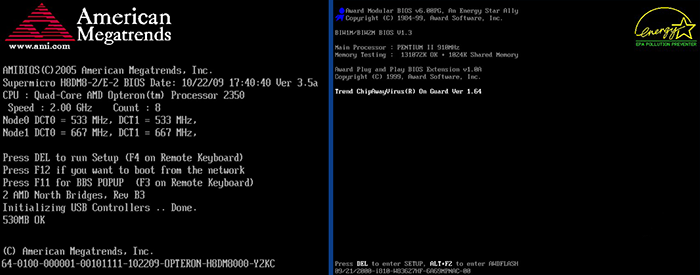
ตัวเลือกที่สอง
ในการดำเนินการนี้ คุณต้องค้นหารายการที่แสดงข้อมูลเกี่ยวกับคอมพิวเตอร์และเฟิร์มแวร์ BIOS โดยปกติแท็บจะเรียกว่า ข้อมูลระบบ.
ตัวเลือกที่สาม
บูตเข้าสู่ Windows และเปิดหน้าต่าง "วิ่ง"ใช้กุญแจ ชนะ + R... ป้อนคำสั่งที่นั่น msinfo32... ทางซ้ายคุณควรอยู่ในส่วน "ข้อมูลระบบ"... ทางด้านขวาเราดูที่รายการ "เวอร์ชัน BIOS».
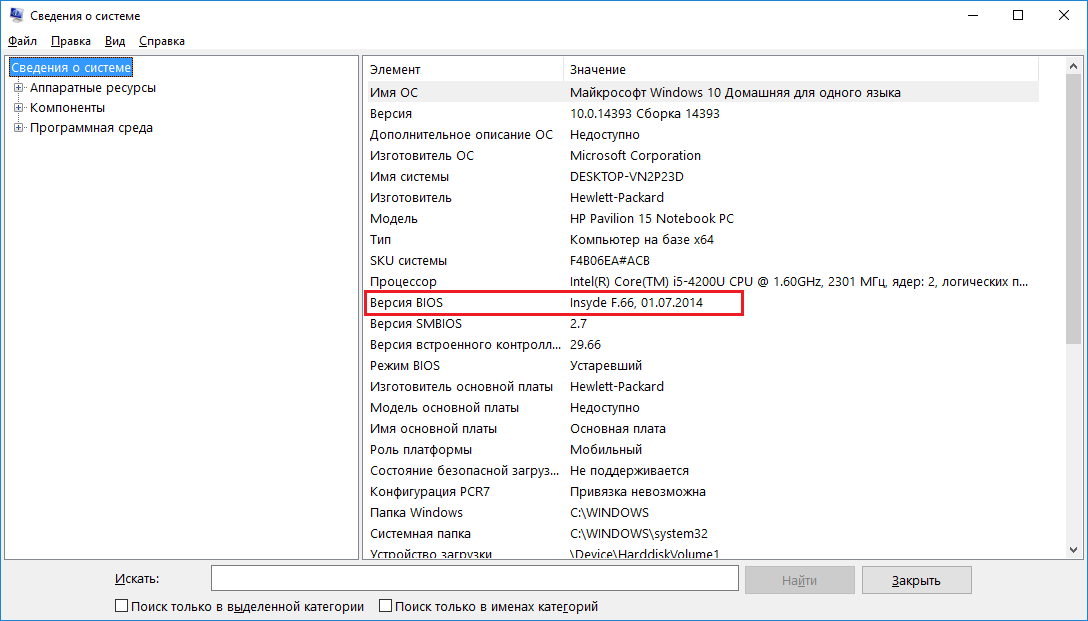
ตัวเลือกที่สี่
คุณยังสามารถใช้ยูทิลิตี้ต่างๆ เช่น AIDA64หรือ CPU-Z. ซอฟต์แวร์ฟรี CPU-Z มีแท็บ "จ่าย"ที่คุณไป มีส่วนย่อย "ไบออส"และข้อมูลที่จำเป็นทั้งหมดเกี่ยวกับเขา

ใช้โปรแกรม AIDA64 ไปที่ส่วน "เมนบอร์ด"ทางด้านซ้ายและคลิกที่รายการที่นั่น "ไบออส"ข้อมูลทั้งหมดเกี่ยวกับ Bios จะระบุไว้ที่นั่น
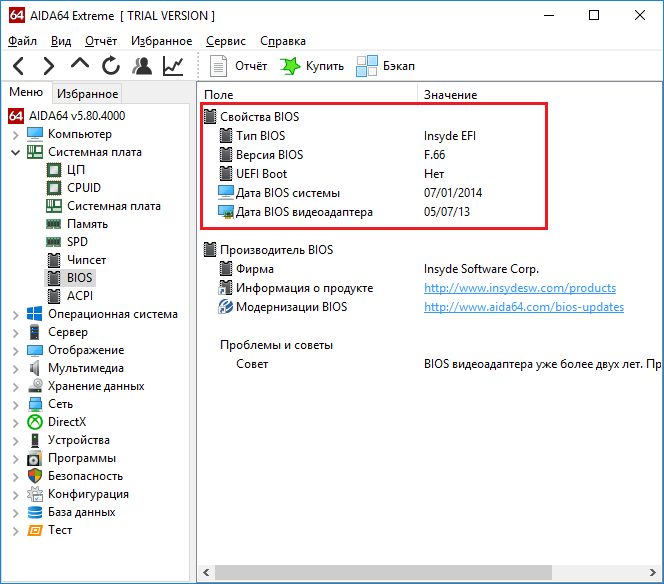
จะถอดรหัสสัญญาณเสียง BIOS ได้อย่างไร?
ดังนั้นเราจึงพบผู้ผลิต BIOS ตอนนี้ฉันจะแสดงการกำหนดสัญญาณเสียง แต่สำหรับบางรุ่นเท่านั้น
BIOS AMI ส่งเสียงบี๊บ
หนึ่งในบริษัทที่มีชื่อเสียงที่สุด American Megatrends Inc... AMI BIOS ย่อ ในปี 2545 มันก็เป็นเช่นนั้นแล้ว ดังนั้น เสียงบี๊บปกติจึงเป็นเสียงบี๊บสั้นๆ หมายความว่าทุกอย่างเรียบร้อย หลังจากนั้น OS จะเริ่มโหลด ทีนี้มาดูเสียงอื่นๆ
| สัญญาณ | การกำหนด |
| ต่อเนื่องยาวนาน | แหล่งจ่ายไฟขัดข้อง คอมพิวเตอร์ร้อนเกินไป |
| สั้นสองตัว | ข้อผิดพลาดความเท่าเทียมกันของ RAM |
| สามสั้น | เกิดข้อผิดพลาดใน RAM 64 KB แรก |
| สี่สั้น | |
| ห้าสั้น | |
| หกสั้น | ข้อผิดพลาดในตัวควบคุมแป้นพิมพ์ |
| เจ็ดสั้น | ปัญหาแผงระบบ |
| แปดสั้น | ปัญหาหน่วยความจำการ์ดแสดงผล |
| เก้าสั้น | ข้อผิดพลาดในการตรวจสอบ BIOS |
| สั้นสิบ | ไม่สามารถบันทึก CMOS ได้ |
| สั้นสิบเอ็ด | ข้อผิดพลาดของแรม |
| 1 ยาว 1 สั้น | บางอย่างกับแหล่งจ่ายไฟ |
| 1 ยาว 2 สั้น | มีปัญหากับแรมหรือการ์ดจอ |
| 1 ยาว 3 สั้น | ปัญหาเกี่ยวกับการ์ดแสดงผลหรือ RAM |
| 1 ยาว 4 สั้น | ไม่มีการ์ดกราฟิกในสล็อต |
| 1 ยาว 8 สั้น | ขาดการเชื่อมต่อจอภาพ บางอย่างกับการ์ดวิดีโอ |
| สามยาว | การทดสอบสิ้นสุดลงด้วยข้อผิดพลาด ปัญหา RAM |
| 5 สั้น 1 ยาว | ไม่มีโมดูล RAM |
บางครั้งเสียงอาจเป็นเท็จ หากคุณปิดพีซีอีกครั้งแล้วเปิดใหม่ มีความเป็นไปได้ที่สัญญาณดังกล่าวจะไม่ปรากฏอีกต่อไป หากคุณได้ยินเสียงสั้น ๆ มากกว่าหนึ่งเสียง แต่ดังที่แสดงในตาราง คุณจำเป็นต้องแก้ไขปัญหา
สัญญาณเสียง AWARD
ผู้ผลิตยอดนิยมรายต่อไปคือ รางวัล... ลองพิจารณาสัญญาณเสียงของมันด้วย แล้ววันหนึ่งฉันจะเขียนเกี่ยวกับ BIOS ที่มีอยู่ทั้งหมดรวมทั้งแนะนำหนังสือที่อธิบายทุกอย่างอย่างละเอียด
สัญญาณเสียงปกติซึ่งบ่งบอกถึงความสมบูรณ์ของส่วนประกอบคอมพิวเตอร์ทั้งหมดจะเหมือนกับในรุ่นแรก - สัญญาณสั้น เสียงที่เหลือแสดงอยู่ในตารางด้านล่าง
| สัญญาณ | การกำหนด |
| สัญญาณต่อเนื่อง | แหล่งจ่ายไฟชำรุด |
| หนึ่งสั้นซ้ำ | บางอย่างกับแหล่งจ่ายไฟ |
| หนึ่งยาวซ้ำ | ปัญหาแรม. |
| ยาวหนึ่งอันสั้นหนึ่งอัน | แรมมีข้อบกพร่อง |
| หนึ่งยาวสองสั้น | ปัญหาในการ์ดจอ |
| หนึ่งยาวสามสั้น | บางอย่างกับแป้นพิมพ์ |
| หนึ่งยาวเก้าสั้น | เกิดข้อผิดพลาดในการอ่านข้อมูลจาก ROM |
| สองยาว | ไม่มีข้อผิดพลาดร้ายแรง |
| สามยาว |
ฟีนิกซ์ส่งเสียงบี๊บ
ใน BIOS ประเภทนี้ เสียงจะมาพร้อมกับการหยุดชั่วคราว กล่าวคือ หากได้ยินเสียง 1 ครั้ง แสดงว่ามีการหยุดชั่วคราว จากนั้นมีเสียงอื่น และหยุดอีกครั้งหนึ่ง จากนั้นมีเสียงสองเสียง จากนั้นสัญญาณจะถูกบันทึกในรูปแบบ ลำดับของการหยุดชั่วคราวและเสียงเหล่านี้ - 1-1-2 ... ตอนนี้ฉันจะแสดงในตาราง
| สัญญาณ | การกำหนด |
| 1-1-2 | ปัญหาเกี่ยวกับโปรเซสเซอร์กลาง |
| 1-1-3 | ไม่สามารถบันทึก CMOS ได้ แบตเตอรี่ CMOS หมด คุณจึงต้องเปลี่ยน ปัญหาเกี่ยวกับระบบการจ่ายเงิน |
| 1-1-4 | การตรวจสอบ ROM ของ BIOS ไม่ถูกต้อง |
| 1-2-1 | ตัวจับเวลาขัดจังหวะที่ตั้งโปรแกรมได้มีข้อบกพร่อง |
| 1-2-2 | มีข้อผิดพลาดในตัวควบคุม DMA |
| 1-2-3 | มีข้อผิดพลาดในการอ่าน/เขียนคอนโทรลเลอร์ DMA |
| 1-3-1 | ปัญหาการฟื้นฟูหน่วยความจำ |
| 1-3-2 | การทดสอบ RAM ไม่เริ่มทำงาน |
| 1-3-3 | |
| 1-3-4 | ตัวควบคุม RAM เสียหาย |
| 1-4-1 | วี แถบที่อยู่ปัญหาแรม. |
| 1-4-2 | ข้อผิดพลาดความเท่าเทียมกันของ RAM |
| 3-2-4 | มีปัญหาในการเริ่มต้นแป้นพิมพ์ |
| 3-3-1 | แบตเตอรี่ CMOS หมด |
| 3-3-4 | ปัญหาเกี่ยวกับการ์ดแสดงผล |
| 3-4-1 | ปัญหาเกี่ยวกับอะแดปเตอร์วิดีโอ |
| 4-2-1 | ปัญหาเกี่ยวกับตัวจับเวลาระบบ |
| 4-2-2 | ปัญหาการยกเลิก CMOS |
| 4-2-3 | ปัญหาคอนโทรลเลอร์คีย์บอร์ด |
| 4-2-4 | ข้อผิดพลาดในการทำงานของโปรเซสเซอร์กลาง |
| 4-3-1 | การทดสอบ RAM สิ้นสุดลงด้วยข้อผิดพลาด |
| 4-3-3 | ข้อผิดพลาดของตัวจับเวลา |
| 4-3-4 | ปัญหากับ กทช. |
| 4-4-1 | ปัญหาพอร์ตอนุกรม |
| 4-4-2 | ปัญหาพอร์ตขนาน |
| 4-4-3 | ปัญหาโปรเซสเซอร์ร่วม |
มันน่าสนใจ:
ไบออสที่ส่งเสียงบี๊บบ่อยที่สุด
แน่นอนว่ายังมีลำดับเสียงอีกมากมายสำหรับ ประเภทต่างๆ BIOS และจะมีตารางอีกมากมายที่นี่ ดังนั้นฉันจึงตัดสินใจพิจารณาสัญญาณยอดนิยมที่ผู้ใช้ส่วนใหญ่พบ
- เสียงบี๊บยาว 1 ครั้งและสั้น 2 ครั้ง- โดยปกติสัญญาณนี้บ่งชี้ว่าการ์ดแสดงผลมีปัญหา ตรวจสอบว่าเสียบการ์ดวิดีโอลงในช่องเสียบอย่างดีหรือไม่ และอย่าลืมว่าอุปกรณ์เชื่อมต่ออาจมีปัญหากับฝุ่นและสิ่งสกปรก ดังนั้นจึงควรทำความสะอาดทุกอย่าง ดึงการ์ดแสดงผล เช็ดแทร็กหน้าสัมผัสด้วยยางลบ และอย่างระมัดระวัง แล้วใส่กลับเข้าไป หากความยากยังคงมีอยู่ คุณสามารถลองเสียบการ์ดวิดีโอลงในสล็อตอื่นหรือเปลี่ยนเป็นสล็อตในตัว โดยจะต้องอยู่บนเมนบอร์ด มันเกี่ยวกับการบูรณาการ
- เสียงบี๊บยาว 1 ครั้ง- พูดถึงความผิดปกติกับ RAM
- เสียงบี๊บสั้น 3 ครั้ง- ข้อผิดพลาดอีกครั้งในหน่วยความจำเข้าถึงโดยสุ่ม มีตัวเลือกดังต่อไปนี้ - ดึงโมดูล RAM ออกและทำความสะอาดหน้าสัมผัสรวมถึงช่องเสียบจากฝุ่นและสิ่งสกปรกสลับเปลี่ยนแทนที่ด้วยโมดูล RAM อื่น ๆ หรือคุณสามารถรีเซ็ต BIOS ได้
- เสียงบี๊บสั้น 5 ครั้ง- สัญญาณนี้บ่งชี้ว่าโปรเซสเซอร์ทำงานผิดปกติ เป็นไปได้ว่าคุณได้ซื้อ โปรเซสเซอร์ใหม่ซึ่งไม่สามารถใช้งานร่วมกับเมนบอร์ดของคุณได้ ตรวจสอบหน้าสัมผัสทั้งหมดและทำความสะอาดฝุ่น
- เสียงบี๊บยาว 4 ครั้ง- สัญญาณบ่งบอกถึงปัญหาของระบบทำความเย็น นั่นคือ กับตัวทำความเย็น บางทีพวกเขามักจะผิดพลาดหรือทำงานช้า มีสองตัวเลือก ทำความสะอาดจากฝุ่นหรือเปลี่ยน
- 1 ยาว + 2 เสียงบี๊บสั้น- ความผิดปกติของการ์ดแสดงผลหรือจากขั้วต่อ RAM
- 1 ยาว + 3 เสียงบี๊บสั้น- อาจบ่งบอกถึงปัญหากับการ์ดแสดงผลและ RAM หรือบางอย่างเกี่ยวกับแป้นพิมพ์ เราจะต้องตรวจสอบทุกอย่าง
- เสียงบี๊บสั้น 2 ครั้ง- ฉันไม่สามารถพูดได้อย่างแน่นอน ตรวจสอบเอกสารของคุณ อาจมีปัญหากับแรม
- หลายเสียงสั้น- แค่นับจำนวนเสียงและดูว่ามีชุดค่าผสมดังกล่าวในตารางหรือไม่
- ไม่มีเสียงบูตพีซีและเสียง BIOS- หากไม่มีเสียง เป็นไปได้มากว่าคุณไม่มีลำโพง หรือมีข้อบกพร่อง หากคอมพิวเตอร์ไม่บู๊ต ให้ตรวจสอบแหล่งจ่ายไฟ
เคล็ดลับในการแก้ไขปัญหาคอมพิวเตอร์ส่งเสียงบี๊บ
ฉันแทบไม่เคยมีส่วนประกอบใดผิดปกติเลย และสัญญาณเสียงก็ปรากฏขึ้นเนื่องจากการสัมผัสของส่วนประกอบบางอย่างไม่ดี ตัวอย่างเช่น โมดูล RAM หรือการ์ดแสดงผลที่เสียบไม่ดี บางครั้งมีข้อผิดพลาดเกิดขึ้นและการรีสตาร์ทคอมพิวเตอร์อย่างง่ายจะช่วยได้ บางครั้งก็สามารถช่วยในการแก้ปัญหาได้เลย
อยากจะบอกว่าไม่ คนรู้ใจอย่าดำเนินการใดๆ หากคุณมีเพื่อนที่สามารถช่วยเหลือได้ ให้ติดต่อพวกเขาหรือไปที่บริการ
- บางครั้งคุณสามารถแก้ไขสถานการณ์เช่นนี้ได้: นำส่วนประกอบใดๆ ออกมาแล้วเช็ดหน้าสัมผัสจากฝุ่น และเป่าขั้วต่อออกด้วย แล้วใส่ทุกอย่างกลับเข้าไป คุณสามารถทำความสะอาดหน้าสัมผัสด้วยแอลกอฮอล์และผ้าแห้ง หรือด้วยยางลบ
- ดูส่วนประกอบและองค์ประกอบทั้งหมดภายในยูนิตระบบ มีกลิ่นของส่วนประกอบไหม้ ตัวเก็บประจุบวม ออกไซด์ และปรากฏการณ์ที่เลวร้ายอื่นๆ หรือไม่
- ก่อนปีนเข้าไปในยูนิตระบบ ให้ถอดสายไฟออกจากแหล่งจ่ายไฟ และกำจัดไฟฟ้าสถิตออกจากตัวคุณเองด้วย คุณสามารถสัมผัสตัวจ่ายไฟด้วยมือของคุณเอง
- อย่าสัมผัสกระดานตะกั่ว
- อย่าใช้เครื่องมือโลหะในการทำความสะอาดโมดูล
- ประเมินสถานการณ์ก่อนเริ่มงาน คอมพิวเตอร์ของคุณอยู่ภายใต้การรับประกันและคุณไม่มีประสบการณ์การทำงานเลยใช่หรือไม่ จากนั้นคืนให้ภายใต้การรับประกันหรือขอให้เพื่อนที่มีความรู้ช่วย
กรุณาถามคำถามใด ๆ ในความคิดเห็น ฉันหวังว่าบทความนี้จะช่วยคุณในการแก้ปัญหาของคุณ
http: //site/wp-content/uploads/2016/11/zvukovye-signaly-bios-6-700x393.pnghttp: //site/wp-content/uploads/2016/11/zvukovye-signaly-bios-6-150x150.png 2016-11-30T15: 59: 43 + 00: 00 EvilSin225พีซี ami bios beeps, รางวัล bios beeps, beeps ไบออส, สัญญาณเสียง bios เมื่อคุณเปิดเครื่องพีซีซึ่งผู้ผลิต biosไม่ใช่ทุกคนที่จะคิดว่าเสียงบี๊บของ BIOS หมายถึงอะไรเมื่อเรากดปุ่มเปิดปิดของพีซี เป็น BIOS ที่ทำให้เกิดเสียงเหล่านี้ซึ่งอาจสั้นหรือยาว BIOS ประเภทต่าง ๆ มีสัญญาณเสียงที่แตกต่างกัน ในบทความนี้ฉันจะพยายามพูดถึงสิ่งเหล่านี้ทั้งหมดรวมถึงแก้ปัญหาบางอย่างที่มาพร้อมกับพวกเขา มัน...EvilSin225 Andrey Terekhov [ป้องกันอีเมล]ผู้ดูแลระบบ เทคโนโลยีคอมพิวเตอร์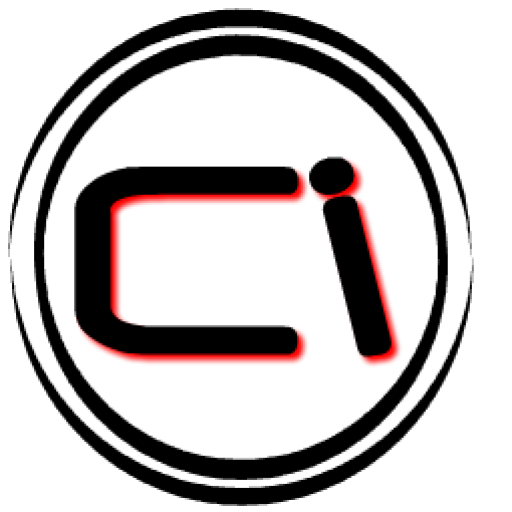
เมื่อเปิดคอมพิวเตอร์ การทดสอบตัวเองของคอมพิวเตอร์จะดำเนินการโดยใช้ โปรแกรมพิเศษซึ่งอยู่ใน BIOS ของเมนบอร์ด กรณีรถเสีย ไบออสคอมพิวเตอร์เมนบอร์ดได้ทำการทดสอบตัวเองของคอมพิวเตอร์แล้วทำซ้ำผ่านสัญญาณเสียงพิเศษของลำโพง (ลำโพงในตัว) ซึ่งคุณสามารถระบุสาเหตุของการพังของคอมพิวเตอร์ได้
ลำโพงออกรหัสข้อผิดพลาดของ BIOS
สัญญาณเสียง BIOS อาจแตกต่างกันไปตามระยะเวลา ระดับเสียง และการรวมกันของสัญญาณเหล่านี้ สัญญาณเสียง BIOS ระบุว่ายูนิตใด (มาเธอร์บอร์ด, การ์ดแสดงผล, พาวเวอร์ซัพพลาย, คีย์บอร์ด, หน่วยความจำ) ที่ล้มเหลว เมื่อเรียนรู้ด้วยความช่วยเหลือของเสียงของ BIOS ที่บล็อกไม่เป็นระเบียบ คุณสามารถย้ายมันเองได้ และอาจเพียงพอที่จะทำให้คอมพิวเตอร์ทำงานได้อีกครั้ง
ถอดรหัสสัญญาณไบออส
IBM BIOS สัญญาณ
มาเธอร์บอร์ด IBM สร้างเสียง BIOS ต่อไปนี้:
- 1 สั้น ๆ หมายถึงการทดสอบตัวเองของคอมพิวเตอร์ที่ประสบความสำเร็จ
- หน้าจอสั้นและสีดำ 1 จอหรือเสียงบี๊บสั้นสองครั้งจาก BIOS แสดงว่าระบบวิดีโอขัดข้อง
- สัญญาณ BIOS 1 แบบยาว 2 แบบสั้นแสดงถึงความผิดปกติของระบบวิดีโอ Mono / CGA และ 1 แบบยาวและ 1 แบบสั้นแสดงว่าระบบวิดีโอ EGA / VGA ทำงานผิดปกติ
- เสียงบี๊บ BIOS ยาว 3 ครั้งแสดงว่ามีข้อผิดพลาดในตัวควบคุมแป้นพิมพ์ในเมนบอร์ดหรือการเชื่อมต่อระหว่างเมนบอร์ดกับแถบ RAM ไม่ดี
- 1 ยาว 1 สั้น แสดงว่าเมนบอร์ดเสีย
- เสียงบี๊บสั้น ๆ ของ BIOS แบบต่อเนื่องหรือซ้ำ ๆ แสดงว่าแหล่งจ่ายไฟหรือมาเธอร์บอร์ดเสีย
- ไม่มีเสียงบ่งชี้ว่ามีความผิดปกติในพาวเวอร์ซัพพลาย มาเธอร์บอร์ด ไม่มีพลังงานไปยังโปรเซสเซอร์กลาง หรือลำโพงไม่ทำงาน
ให้รางวัลสัญญาณ BIOS
เมนบอร์ด Award จะส่งเสียงบี๊บของ BIOS ดังต่อไปนี้:
- เสียงบี๊บสั้น 1 ครั้งแสดงว่าคอมพิวเตอร์ทดสอบตัวเองสำเร็จ
- เสียงบี๊บของ BIOS 2 สั้นและหน้าจอแจ้งให้คุณเข้าสู่โปรแกรม CMOS Setup Utility หมายถึงข้อผิดพลาดเล็กน้อย
- เสียงบี๊บ BIOS ยาวสามครั้งแสดงว่ามีข้อผิดพลาดของคอนโทรลเลอร์คีย์บอร์ด
- 1 สั้นและ 1 ยาวแสดงถึงข้อผิดพลาดของหน่วยความจำเข้าถึงโดยสุ่ม (RAM)
- BIOS ส่งเสียงบี๊บหนึ่งอันยาวสองอันสั้น ๆ แสดงว่าการ์ดแสดงผลทำงานผิดปกติ
- BIOS ส่งสัญญาณ 1 ยาว 3 สั้น หมายถึงหน่วยความจำวิดีโอผิดพลาดหรือการ์ดวิดีโอขาด
- 1 ยาวและ 9 สั้นบ่งชี้ปัญหาเมื่ออ่านจากหน่วยความจำแบบอ่านอย่างเดียว
- เสียงบี๊บสั้นๆ ซ้ำๆ แสดงว่ามีปัญหากับแหล่งจ่ายไฟหรือ RAM
- เสียงบี๊บ BIOS ยาวๆ ซ้ำๆ บ่งชี้ว่า RAM มีปัญหา
- เสียงบี๊บอย่างต่อเนื่องแสดงว่ามีปัญหากับแหล่งจ่ายไฟ
- เสียงบี๊บสองครั้งสลับกันเป็นวงจรแสดงว่าโปรเซสเซอร์ (CPU) มีปัญหา
AMI BIOS สัญญาณ
เมนบอร์ด AMI ออกรหัสเสียงบี๊บของ BIOS ดังต่อไปนี้:
- เสียงบี๊บสั้น 1 ครั้งแสดงว่าคอมพิวเตอร์ทดสอบตัวเองสำเร็จ
- เสียงบี๊บสั้นๆ 2 ครั้งหมายความว่าคุณเปิดเครื่องสแกนหรือเครื่องพิมพ์ และอาจเกิดข้อผิดพลาดในพาริตีของหน่วยความจำเข้าถึงโดยสุ่ม
- เสียงบี๊บ BIOS สั้นๆ 3 ครั้งแสดงว่ามีข้อผิดพลาดใน RAM 64 KB แรก
- เสียงบี๊บสั้น 4 ครั้งแสดงว่าตัวจับเวลาระบบบนเมนบอร์ดเสีย
- เสียงบี๊บสั้น 5 ครั้งหมายความว่าโปรเซสเซอร์เสีย
- เสียงบี๊บสั้น 6 ครั้งแสดงว่าเกิดข้อผิดพลาดในการเริ่มต้นคอนโทรลเลอร์คีย์บอร์ด
- เสียงบี๊บสั้น 7 ครั้งแสดงว่าเมนบอร์ดเสีย
- เสียงบี๊บสั้น 8 ครั้งแสดงว่าหน่วยความจำการ์ดแสดงผลผิดพลาด
- สั้น 9 หมายถึงการตรวจสอบ BIOS ไม่ถูกต้อง
- ตัวย่อ 10 ตัวระบุข้อผิดพลาดในการเขียนในชิปหน่วยความจำไดนามิก CMOS
- เสียงบี๊บสั้น 11 ครั้งแสดงว่ามีข้อผิดพลาดแคชของเมนบอร์ด
- เสียงบี๊บสั้น 1 ครั้งและสั้น 1 ครั้งแสดงว่าแหล่งจ่ายไฟขัดข้อง
- 1 ยาวและ 2 สั้นแสดงว่ามีปัญหากับตัวเชื่อมต่อ RAM หรือข้อผิดพลาดของการ์ดแสดงผล (Mono-CGA)
- 1 ยาวและ 3 สั้น หมายถึงการติดตั้งหน่วยความจำไม่ถูกต้องตามประเภทหรือข้อผิดพลาดของการ์ดแสดงผล (EGA-VGA)
- เสียงบี๊บสั้น 1 ครั้งและสั้น 4 ครั้งแสดงว่าไม่มีการ์ดวิดีโอ
- ตัวยาว 1 ตัว ตัวสั้น 8 ตัว แสดงว่าการ์ดจอมีปัญหาหรือไม่ได้ต่อจอมอนิเตอร์
- BIOS ส่งเสียงบี๊บ 3 นานแสดงว่ามีปัญหาในโมดูล RAM
- เสียงบี๊บสั้น 5 ครั้งและยาว 1 ครั้งแสดงว่าไม่มี RAM
- เสียงบี๊บ AMI BIOS อย่างต่อเนื่องแสดงว่ามีปัญหากับแหล่งจ่ายไฟ หน่วยความจำ หรือความร้อนสูงเกินไปของคอมพิวเตอร์
AST BIOS สัญญาณ
เมนบอร์ด AST จะออกรหัสเสียงบี๊บของ BIOS ดังต่อไปนี้:
- เสียงบี๊บสั้นหนึ่งครั้งแสดงว่าโปรเซสเซอร์ทำงานผิดปกติ
- เสียงบี๊บสั้น ๆ สองครั้งใน BIOS แสดงว่าตัวควบคุมแป้นพิมพ์ทำงานผิดปกติ
- เสียงบี๊บสั้น ๆ ของ BIOS สามครั้งแสดงว่าตัวควบคุมแป้นพิมพ์ทำงานผิดปกติหรือเมนบอร์ดทำงานผิดปกติ
- เสียงบี๊บสั้นสี่ครั้งแสดงว่ามีข้อผิดพลาดในการเชื่อมต่อแป้นพิมพ์
- เสียงบี๊บสั้นๆ ห้าครั้งแสดงว่ามีข้อผิดพลาดในการป้อนข้อมูลด้วยแป้นพิมพ์
- เสียงบี๊บสั้น ๆ หกครั้งแสดงว่าเมนบอร์ดเสียหาย
- เสียงบี๊บสั้นเก้าครั้งบ่งบอกถึงความเสียหาย ชิปไบออสอุปกรณ์จัดเก็บข้อมูลถาวร
- เสียงบี๊บสั้นสิบครั้งแสดงว่าชิปตัวจับเวลาของเมนบอร์ดเสียหาย
- หนึ่งยาว สัญญาณไบออสแสดงความเสียหายต่อชิปคอนโทรลเลอร์ DMA ช่อง 0
- หนึ่งอันยาวและหนึ่งอันสั้นระบุความเสียหายต่อชิปคอนโทรลเลอร์ DMA ของช่อง 1
- อันยาวหนึ่งอันและอันสั้นสองอันบ่งชี้ว่ามีข้อผิดพลาดในการเว้นว่างแบ็คสเกิร์ตของเฟรมในอะแด็ปเตอร์วิดีโอ
- เสียงบี๊บสั้นหนึ่งครั้งและยาวสามครั้งแสดงว่าหน่วยความจำเสียหายในอะแดปเตอร์วิดีโอ
- อันยาวหนึ่งอันและอันสั้นสี่อันแสดงว่ามีปัญหากับอแด็ปเตอร์วิดีโอ
- เสียงบี๊บยาวหนึ่งครั้งและสั้นห้าครั้งแสดงว่ามีข้อผิดพลาดของหน่วยความจำ 64K
- หนึ่งอันยาวและหกอันสั้นหมายความว่าไบออสไม่สามารถโหลดเวกเตอร์ขัดจังหวะลงในหน่วยความจำได้
- หนึ่งรายการยาวและสั้นเจ็ดรายการระบุว่าระบบย่อยวิดีโอไม่สามารถเริ่มต้นได้
- หนึ่งความยาวและแปดสั้นบ่งบอกถึงปัญหาหน่วยความจำวิดีโอ
 สมาร์ทโฟนการชาร์จแบบไร้สาย A5 รองรับการชาร์จแบบไร้สาย
สมาร์ทโฟนการชาร์จแบบไร้สาย A5 รองรับการชาร์จแบบไร้สาย ทำไมไม่ส่ง sms ของ MTS มาที่โทรศัพท์
ทำไมไม่ส่ง sms ของ MTS มาที่โทรศัพท์ ทำไมคุณต้องรีเซ็ตแบบเต็มบน Android หรือวิธีคืน Android กลับเป็นการตั้งค่าจากโรงงาน
ทำไมคุณต้องรีเซ็ตแบบเต็มบน Android หรือวิธีคืน Android กลับเป็นการตั้งค่าจากโรงงาน